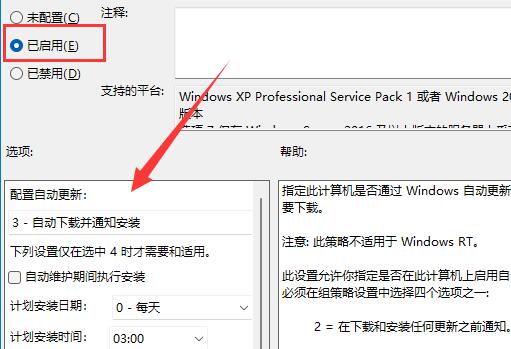电脑是我们在办公中经常都会使用到的电子产品,而它也给与了很多帮助,使得我们在使用中能够有更好的体验。我们有时候在使用电脑时会发现禁用了自动更新,不过禁用了自动更新,可以通过组策略一键开启,那么具体应该如何操作呢?下面就和小编一起来看看Win11组策略开启自动更新的方法吧。
操作方法
第一步,按下键盘“Win+R”调出运行。
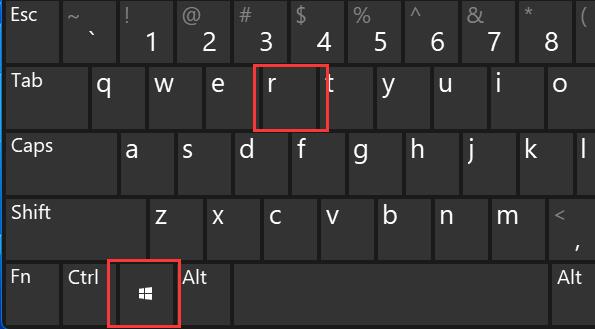
第二步,输入“gpedit.msc”回车打开组策略编辑器。
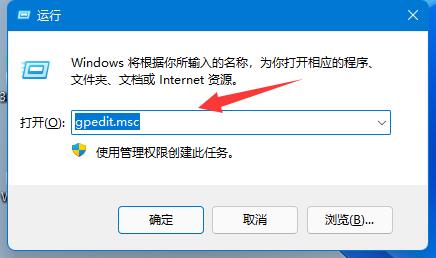
第三步,展开计算机配置下的“管理模板”,再打开“Windows组件”。
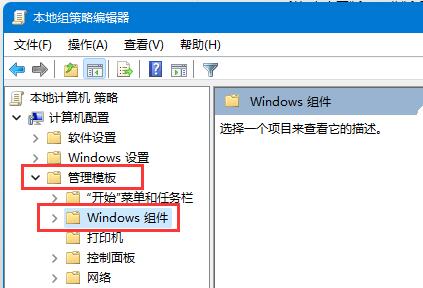
4、然后在左侧列表找到“Windows更新”,点开“管理最终用户体验”。
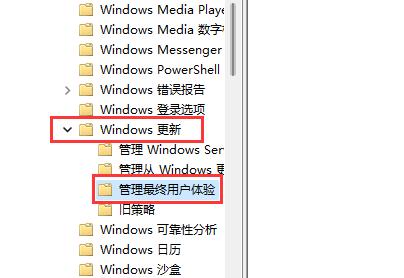
5、打开后,双击打开右侧的“配置自动更新”。
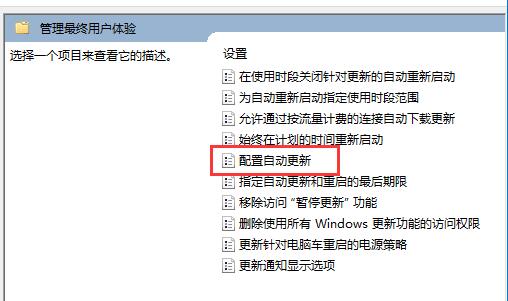
6、最后勾选其中“已启用”并在下方选择你需要的自动更新频率就可以了。